Mac中,有多个PDF文件想要合并成单个pdf怎么办呢?今天我们就给大家整理一下Mac中合并多个PDF文件的使用方法教程。
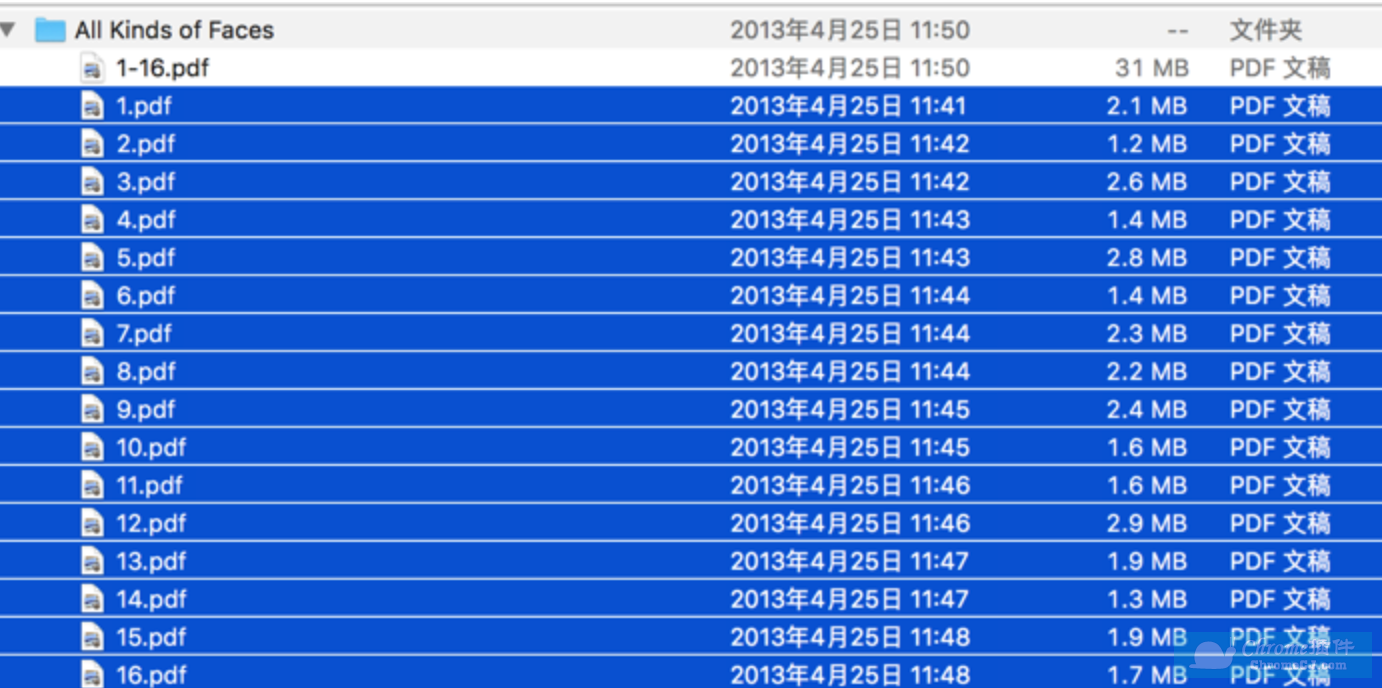
Mac上合并两个 PDF
1、在“预览”中打开一个 PDF 文件。选取“显示”>“缩略图”以在边栏中显示页面缩略图。要指示在哪里插入另一个文稿,请选择一个页面缩略图。 选取“编辑”>“插入”>“页面(来自文件)”*, 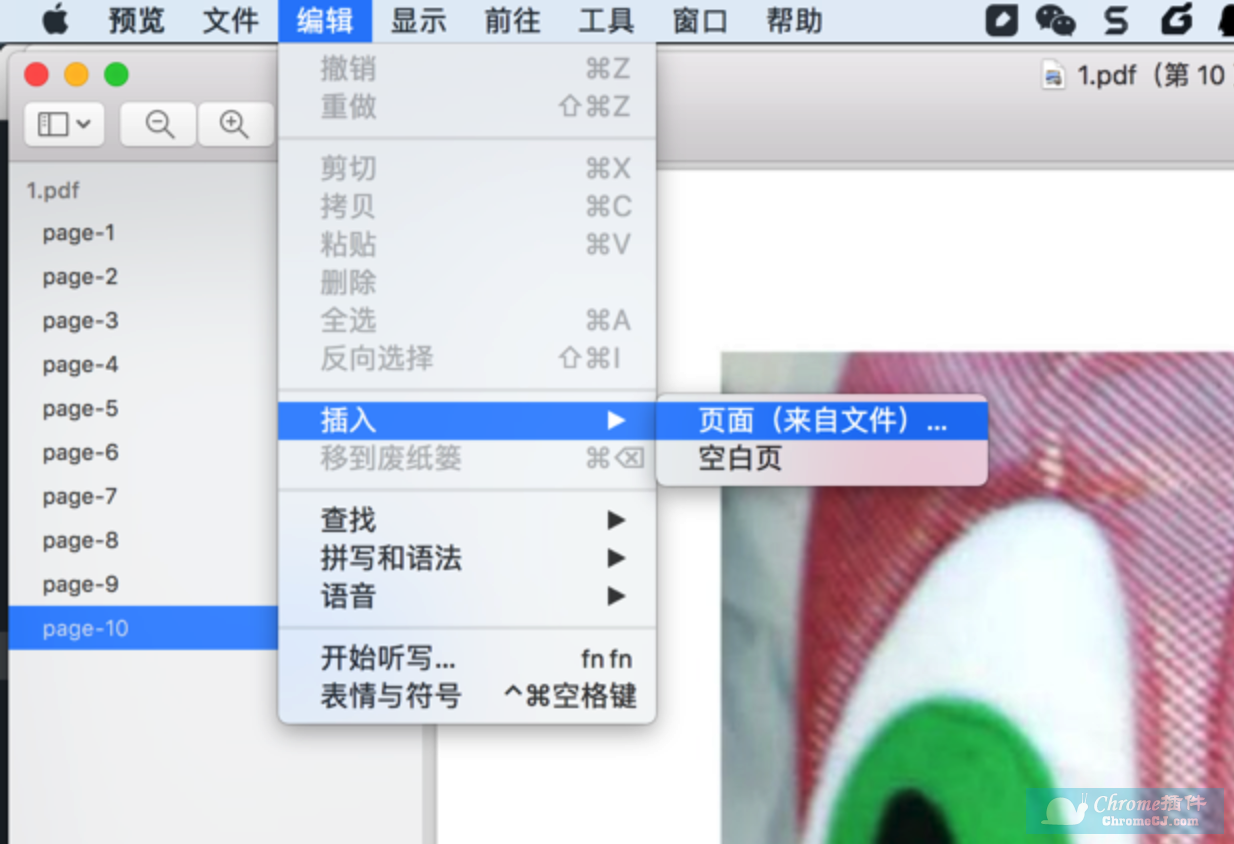
选择要添加的 PDF,然后点按“打开”。

2、要进行存储,请选取“文件”>“导出为 PDF”。
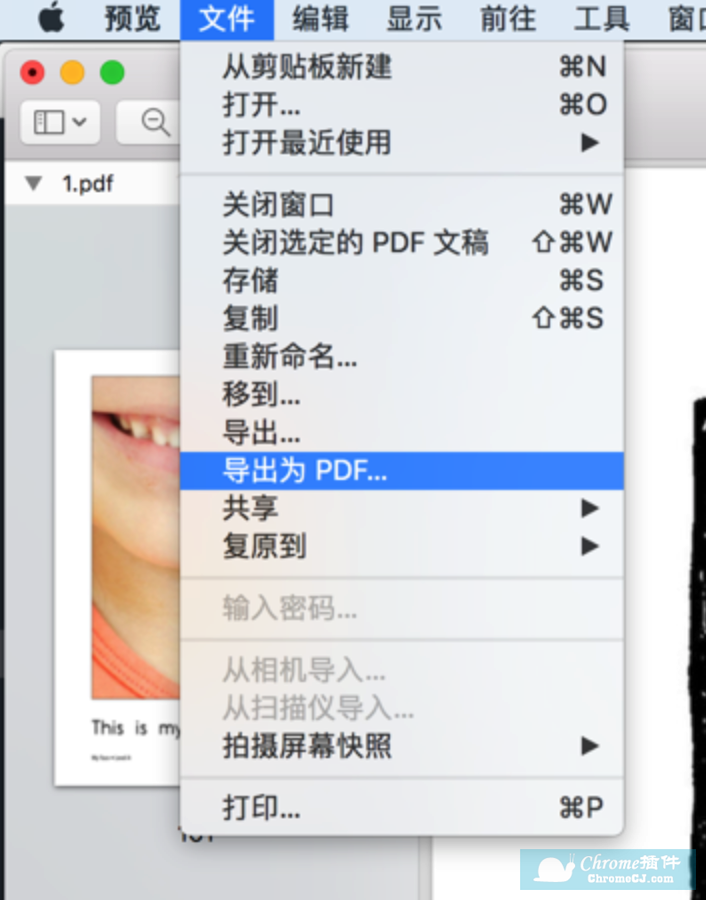
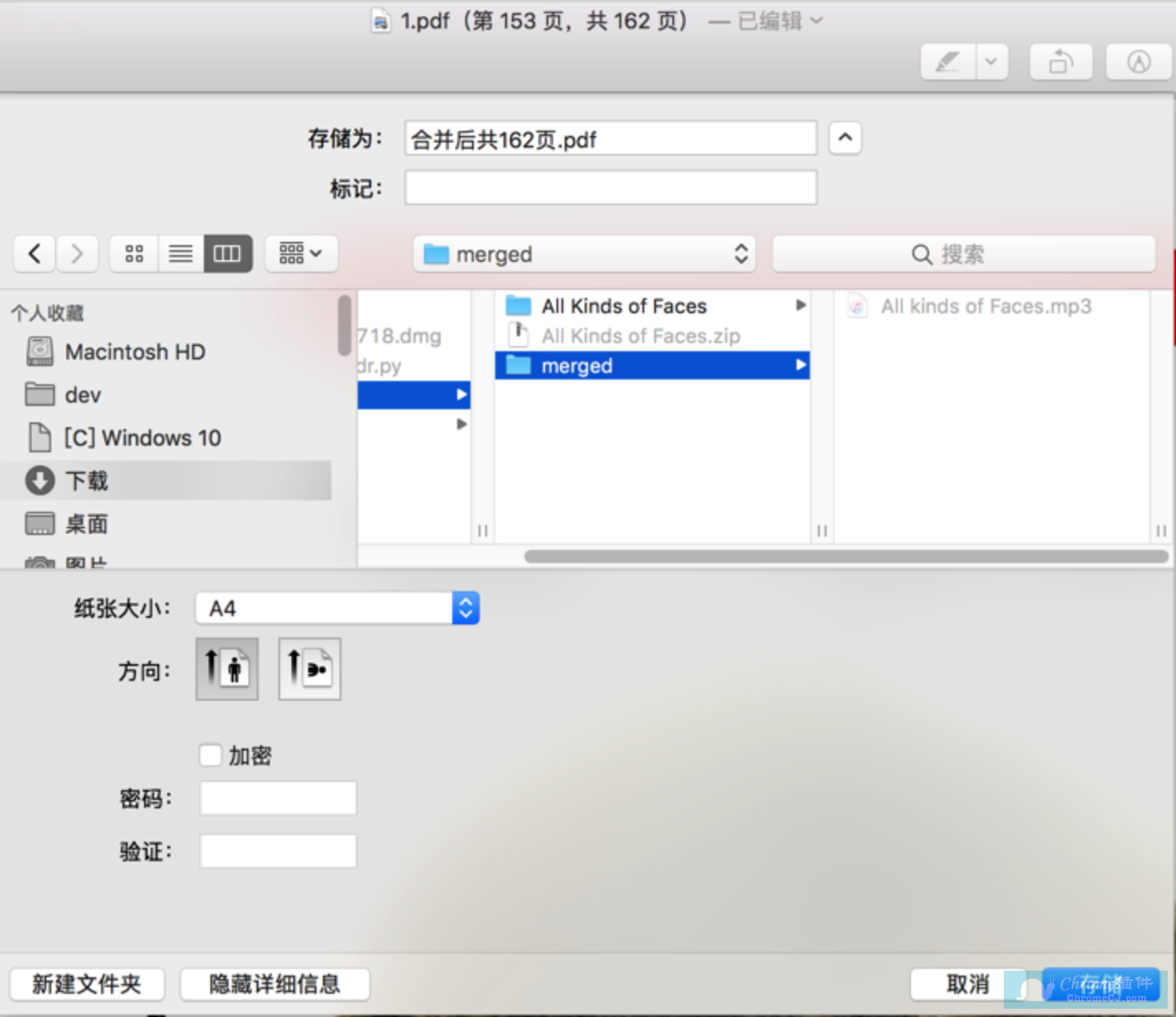
3、我们打开合并后的文件看看有没有合并成功:
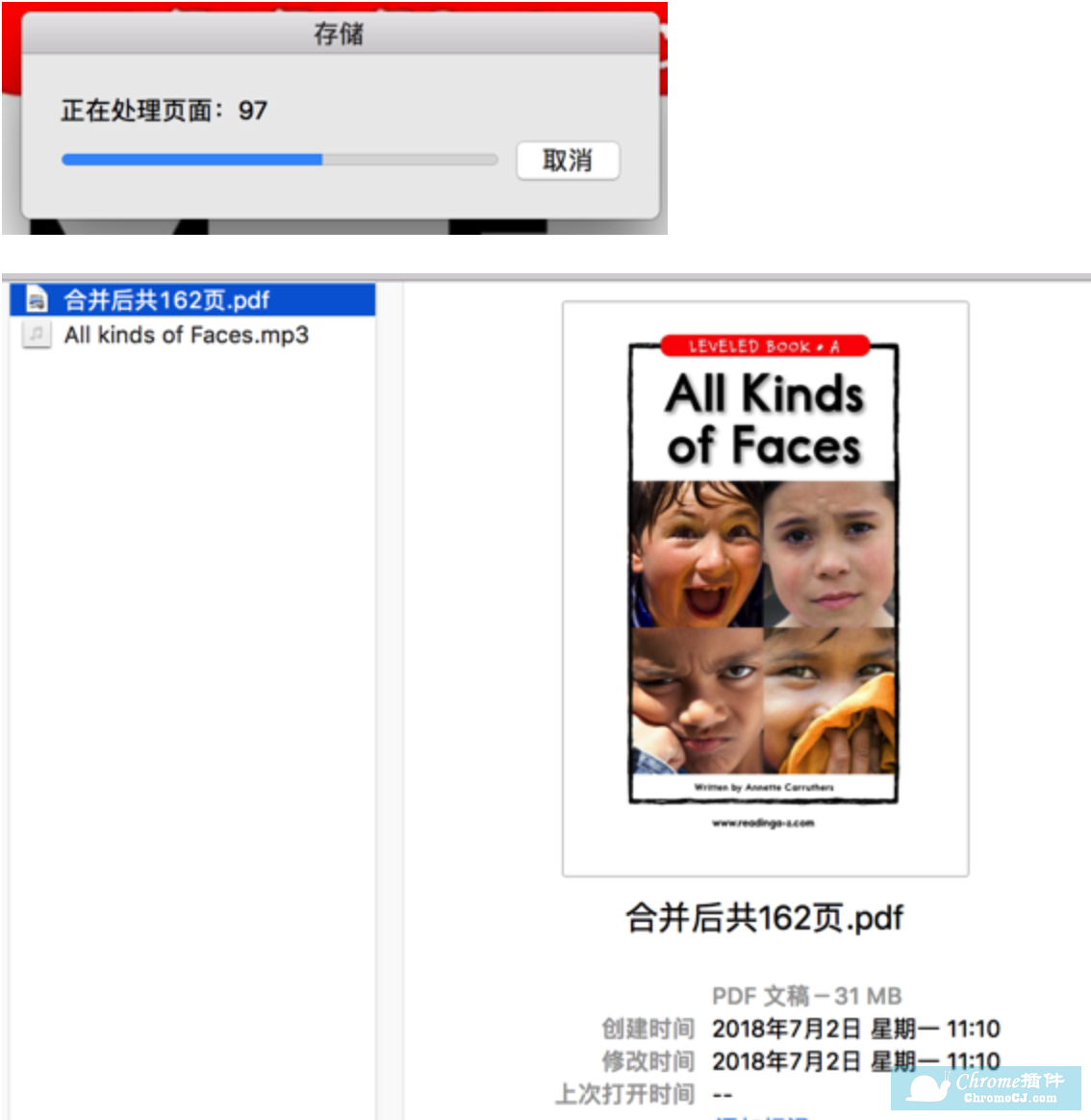
将某个 PDF 的一部分与另一个 PDF 合并

在每个文稿中,选取“显示”>“缩略图”以在边栏中显示页面缩略图。
按住 Command 键,选择要添加到另一个文稿的页面缩略图,然后松开 Command 键。
将所选缩略图拖入另一个 PDF 的边栏中,然后放到想要显示这些缩略图的位置。如果您的 Mac 装有 macOS Sierra 或更低版本,请将缩略图直接拖移到另一个 PDF 的缩略图中。
要进行存储,请选取“文件”>“导出为 PDF”。
利用工具:PDF Mergy:合并PDF和Smallpdf:在线PDF万能编辑工具
查看更多

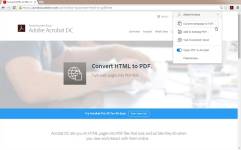
 4.6 分
4.6 分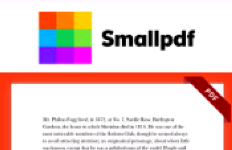
 4.3 分
4.3 分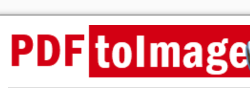
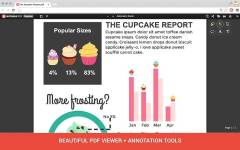

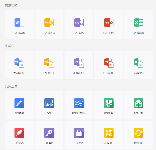
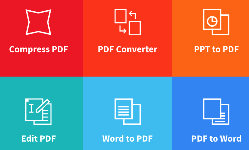

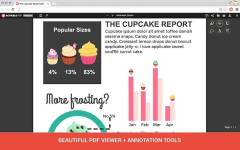
![福昕PDF高级编辑神器[Windows]](/Content/UserImages/13bcdb26-a0c6-4846-bd96-4d651e155628-2019-6-10-224929-thumbnail.png)
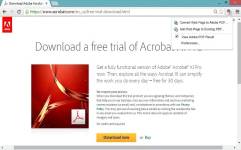
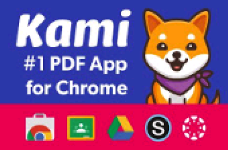
 3.3 分
3.3 分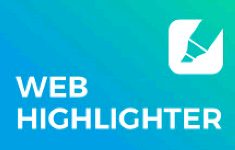
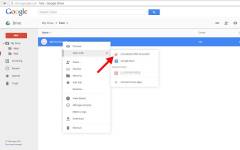

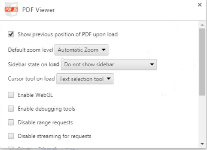

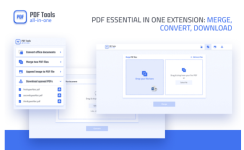
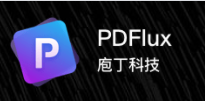


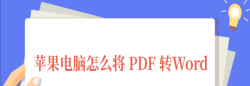
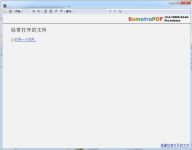
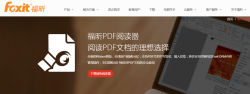
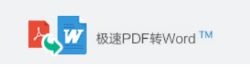

![Foxit Reader - 福昕PDF编辑器[MAC版]](/Content/UserImages/02497720-68da-4e44-b70a-799bb36471c8-2019-10-16-220633-thumbnail.png)



